2023年後半、VMwareがBroadcomに買収された。
その後、様々なVMware製品の再編が行われ、ハイパーバイザーであるESXiも影響を受けて提供終了となった。
それに伴い、ESXiの移行先候補となるProxmoxの導入を行ってみた。
準備
ソフトウェアのダウンロードを公式サイトより行う。
全体的な評価を行う為、3種類全てをダウンロードする。
・Proxmox Virtual Environment
・Proxmox Backup Server
・Proxmox Mail Gateway
Proxmox Virtual EnvironmentのISOファイルから、USBメモリの起動ディスク作成。
インストール
USBメモリから起動し、インストールを始める。
まずはグラフィカル版を選択。
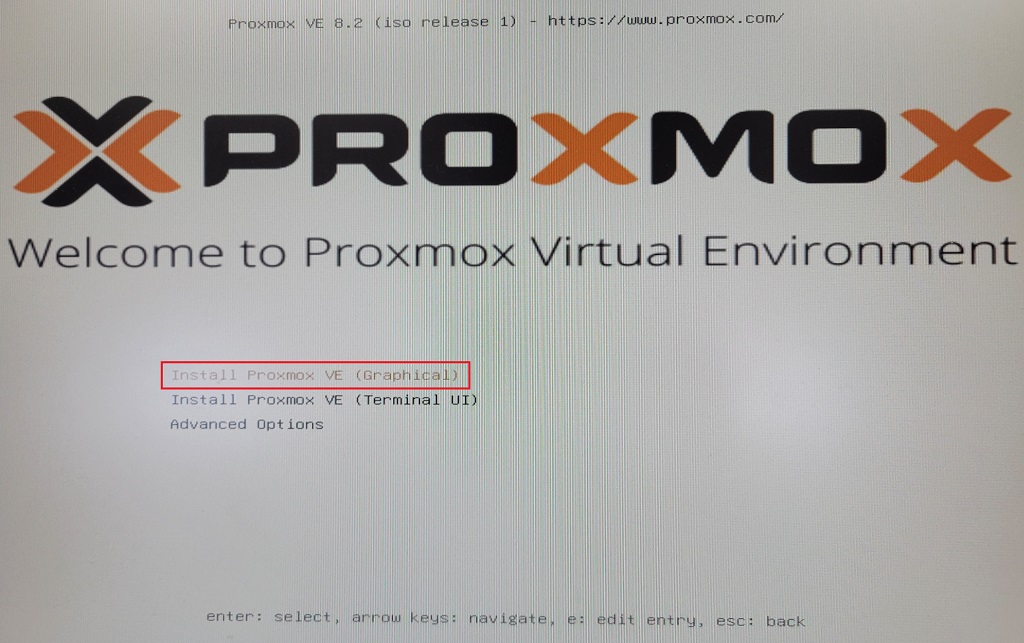
ライセンスの同意、agreeをクリック。
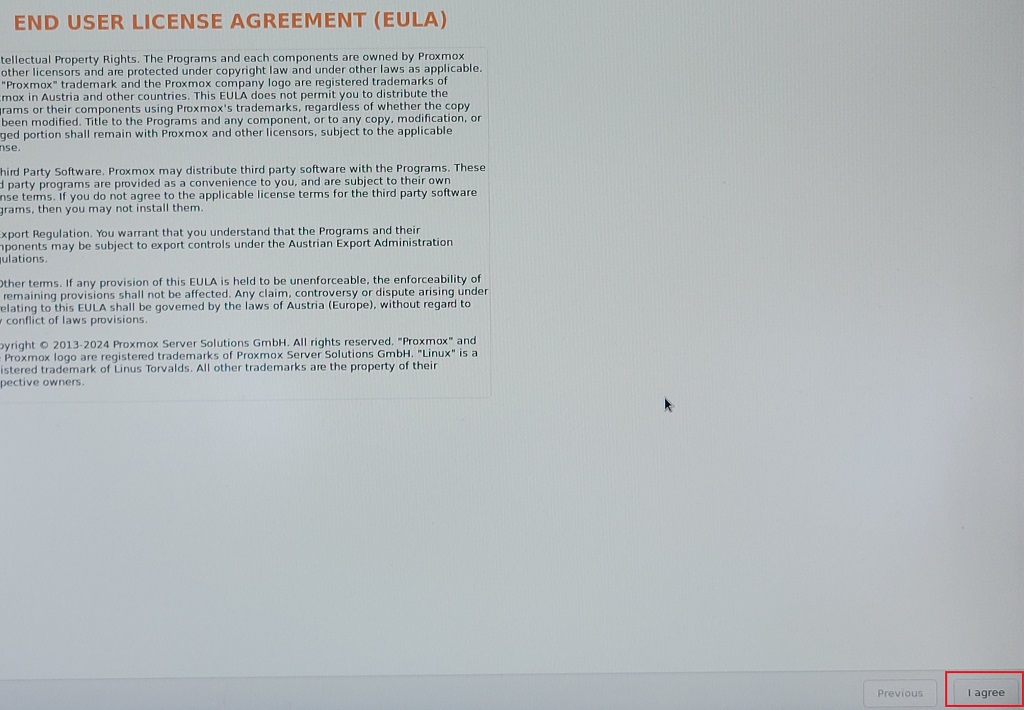
インストール先を選択。
同時にオプションを確認し、Nextボタンをクリック。
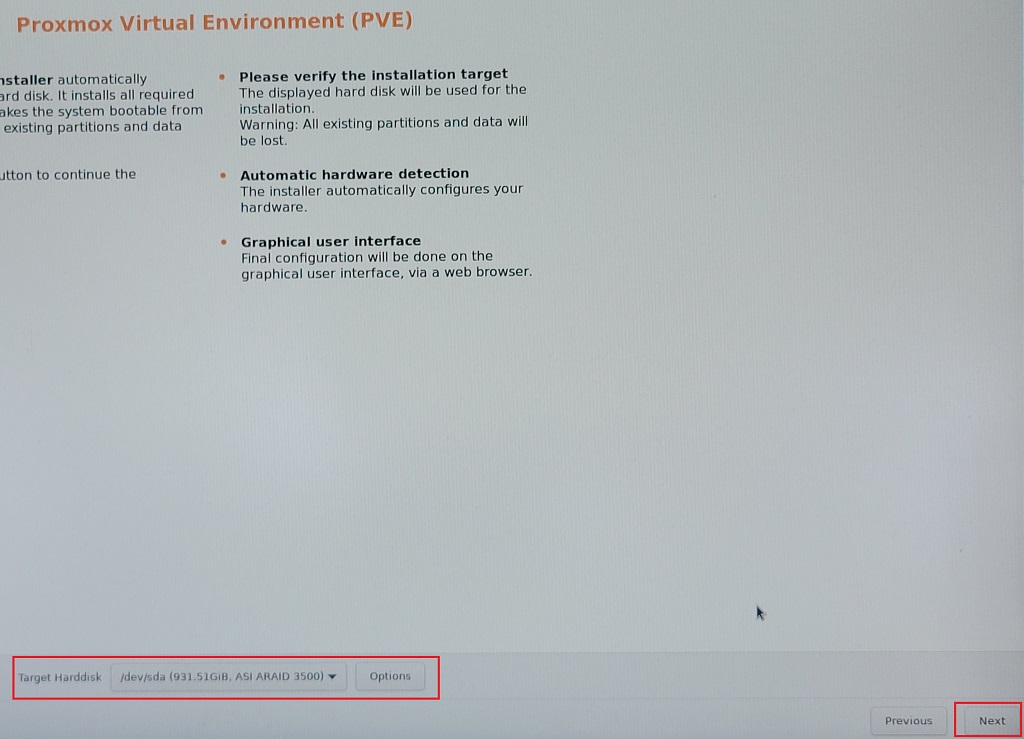
国を入力すると、タイムゾーンとキーボードレイアウトは自動で選択される。
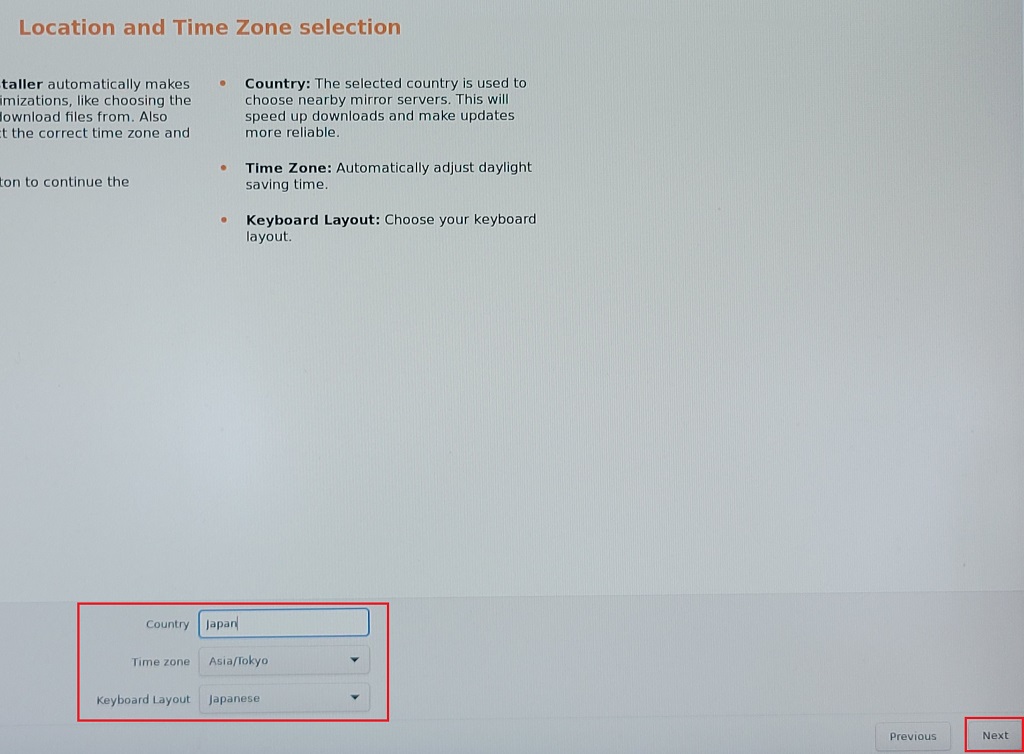
管理者パスワードとメールアドレスを入力。
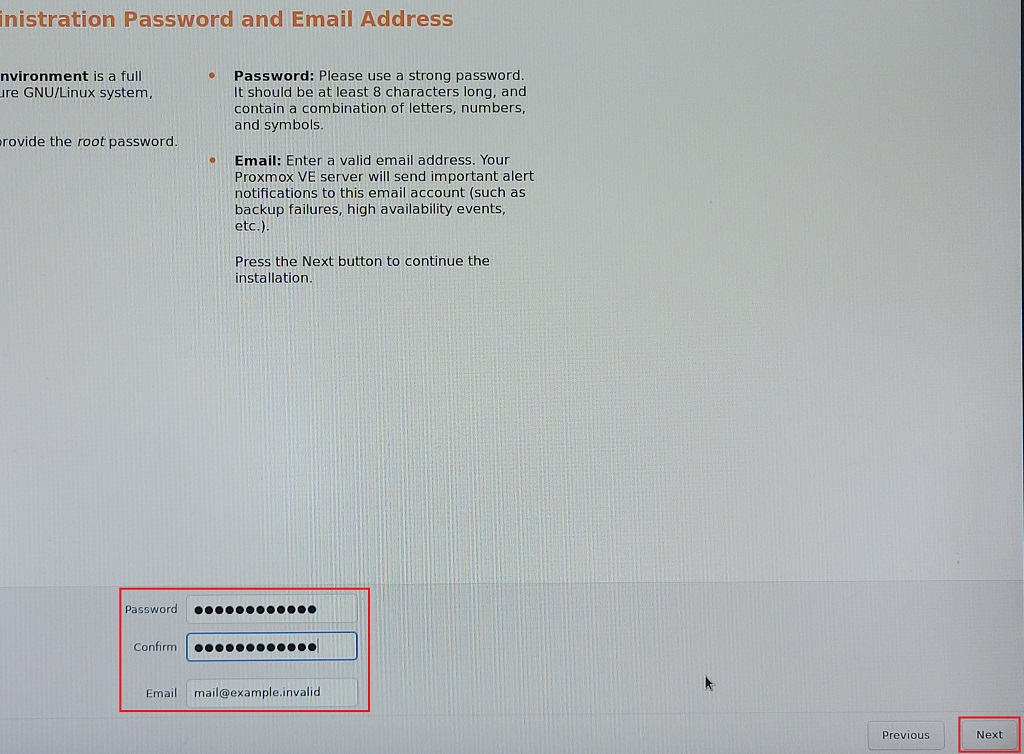
ネットワーク設定を行う。
FQDN及びIPアドレス等を入力。
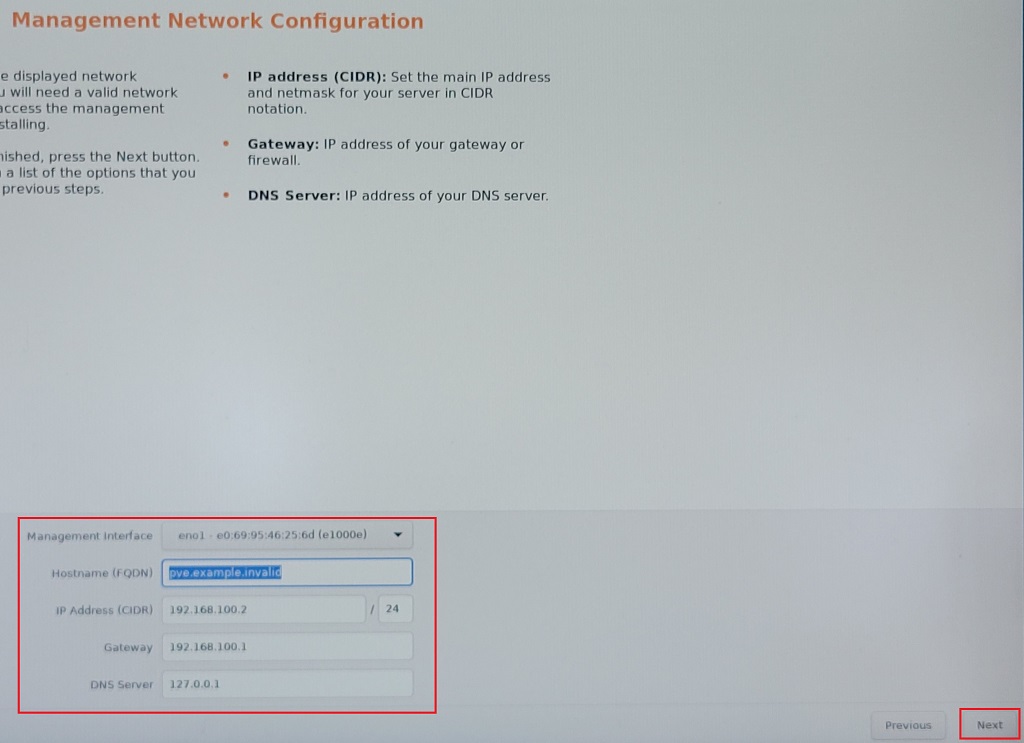
Installボタンのクリックで、インストールが開始される。

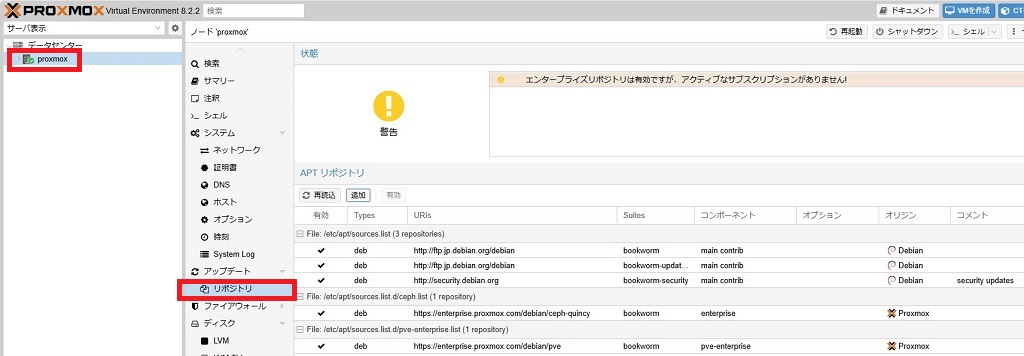
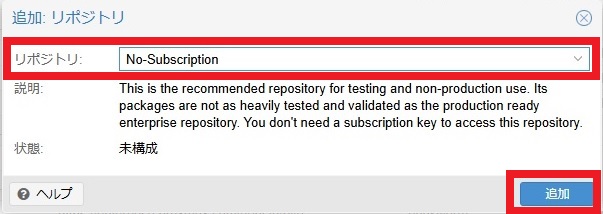
インストール終了後、リポジトリ設定を行う。
1:追加
追加ボタンで「No-subscription」を選択後、有効にする。
2:無効
以下「enterprise」関連の2行を無効化する。
最後に、再読込ボタンを押す。
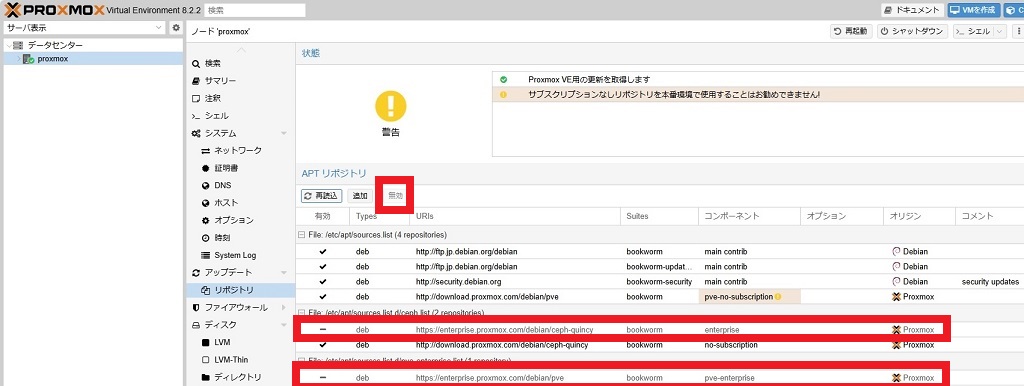
パッケージのアップグレードを行う。
1:再表示ボタンを押す
2:アップグレードを押す
あるいはシェルから、以下コマンドでアップグレードを行う。
apt-get update
apt-get dist-upgrade
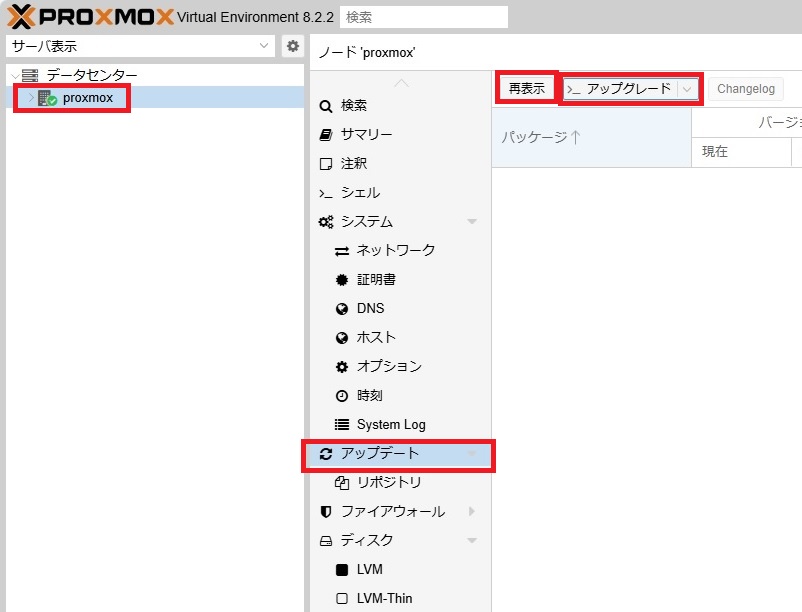
まとめ
インストールに関しては、非常に簡単にできるようになっている。
次からは、ESXiからの移行作業を行っていく予定。



コメント